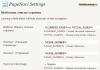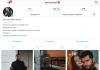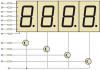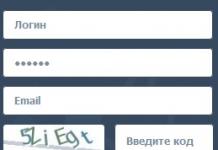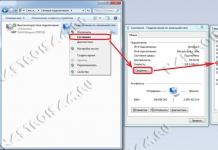الموقف الذي يختفي فيه الصوت على جهاز الكمبيوتر أمر شائع جدًا. يربط معظم المستخدمين العاديين هذا ببرامج تشغيل بطاقة الصوت. بشكل عام، هذا هو أحد الأسباب فقط، لأنه إذا كان الصوت على الكمبيوتر لا يعمل، فإن المشكلة العالمية أوسع بكثير. بعد ذلك، سيتم النظر في العديد من المواقف المحتملة مع الحل المقترح للفشل في كل حالة محددة.
لماذا لا يوجد صوت على الكمبيوتر: الأسباب المحتملة
لفهم جوهر المشكلة بشكل كامل، من الضروري أولاً معرفة الأسباب الجذرية للوضع الحالي. لماذا لا يعمل الصوت على جهاز الكمبيوتر الخاص بي؟
ومن بين جميع الأسباب التي يمكن أن تسبب هذه الظاهرة، يمكن في أغلب الأحيان تمييز ما يلي:
- يتم كتم الصوت باستخدام التحكم في مستوى الصوت؛
- تم تثبيت جهاز التشغيل الرئيسي بشكل غير صحيح؛
- بطاقة الصوت لا تعمل أو معطلة؛
- برنامج تشغيل الصوت غير مثبت أو قديم أو تالف؛
- خدمة Windows Audio غير نشطة؛
- اتصال غير صحيح بالأجهزة الأخرى؛
- التعرض للفيروسات.
- الأضرار المادية للكابلات أو جهاز التشغيل.
بناء على القائمة أعلاه، سنحل مشكلة كيفية استعادة الصوت على جهاز الكمبيوتر. يرجى ملاحظة أنه لن يتم النظر في النقطة الأخيرة المتعلقة بمشاكل المعدات المادية البحتة. سنركز على الأساليب البرمجية التي تسمح لنا، في معظم الحالات، بالتخلص من الأخطاء والإخفاقات التي نشأت.
لا يوجد صوت على الكمبيوتر: ماذا تفعل أولاً؟
لذلك، أول شيء عليك القيام به هو التحقق من توصيل مكبرات الصوت بشكل صحيح. للقيام بذلك، انظر إلى اللوحة الخلفية لوحدة النظام، وابحث عن مخرجات ومدخلات بطاقة الصوت وتحقق مما إذا كانت مقابس السماعة متضمنة في المقابس الصحيحة. على الأقل لن يكون من الصعب تحديد مخرجات الصوت (يمين/يسار، أمامي/خلفي/مضخم صوت).

من ناحية أخرى، إذا لم يكن هناك صوت على الكمبيوتر، فقد يكون السبب أكثر عاديا. تحقق مما إذا كانت سماعات الرأس متصلة حاليًا. الوضع هو أنه عند توصيلها، يتم حظر الصوت الموجود على مكبرات الصوت. افصل سماعات الرأس ومعرفة ما إذا كان هناك صوت من السماعات الرئيسية.
التحقق من عناصر التحكم في مستوى الصوت
هناك مشكلة شائعة أخرى لا ينتبه إليها العديد من المستخدمين وهي تتعلق بإيقاف تشغيل مستوى الصوت باستخدام عناصر تحكم النظام أو عناصر التحكم المماثلة في مكبرات الصوت نفسها (ينطبق هذا فقط على الحالات التي تكون فيها مكبرات الصوت النشطة التي تعمل من مصدر طاقة مستقل متصلة بالكمبيوتر. في هذه الحالة، ما عليك سوى الضغط على أيقونة وحدة التحكم في علبة النظام وتحريك شريط التمرير، إن لم يكن إلى الأعلى، فعلى الأقل إلى الموضع الأوسط.
الآن دعونا نرى كيفية تشغيل الصوت على جهاز الكمبيوتر الخاص بك إذا كنت تستخدم أجهزة الكمبيوتر المحمولة. وعادةً ما يستخدمون إما أزرارًا منفصلة لزيادة مستوى الصوت وخفضه أو كتم الصوت تمامًا، أو اختصارات لوحة المفاتيح. مرة أخرى، حاول زيادة مستوى الصوت أو إلغاء كتم الصوت بهذه الطريقة.
فحص مكبرات الصوت
ولكن لنفترض أنه حتى بعد مثل هذه الإجراءات لا يوجد صوت على الكمبيوتر. ما يجب القيام به؟ لهذا، قد يعرض Windows استخدام ما يسمى بالخلاط، والذي يمكن استدعاؤه من خلال قائمة RMB على أيقونة مستوى الصوت في علبة النظام. في النافذة التي تظهر، تحقق من موضع جميع الخافتات (شرائح التمرير) الحالية. يرجى ملاحظة أنه قد لا تكون هناك عناصر تحكم في مستوى الصوت لأصوات النظام أو التطبيقات التي قد تستخدم النظام الصوتي للكمبيوتر (مثل متصفحات الويب وبرامج الاتصال الصوتي وما إلى ذلك). كما هو واضح بالفعل، تحتاج إلى تحريك أشرطة التمرير إلى الموضع الأوسط على الأقل والتحقق من ظهور الصوت.
تشغيل الأجهزة
الآن دعونا نرى كيفية إعداد الصوت على جهاز الكمبيوتر الخاص بك من حيث الاختيار الصحيح لمعدات إعادة إنتاج الصوت.

للقيام بذلك، من خلال قائمة RMB نفسها على أيقونة مستوى الصوت، افتح قسم أجهزة التشغيل، ثم تعرف على الجهاز المستخدم افتراضيًا. من الناحية النظرية، يجب تحديد مكبرات الصوت عالية الوضوح باعتبارها الجهاز الرئيسي (يتم وضع علامة على الجهاز بعلامة اختيار في دائرة خضراء). إذا لم يكن الأمر كذلك، فاستخدم الرنمينبي (RMB) وقم بتعيين المعلمات الصحيحة.

إذا لم يتم تنشيط الجهاز نفسه (يُشار إلى ذلك بسهم رمادي يشير إلى الأسفل)، فقم بتشغيله باستخدام الرنمينبي (RMB). إذا لم يكن موجودًا في القائمة على الإطلاق، فانقر على مساحة فارغة، ومن القائمة حدد إظهار الأجهزة المعطلة.
في نفس القسم، يمكنك تكوين الصوت على جهاز الكمبيوتر الخاص بك عبر HDMI. فقط في هذه الحالة من الضروري تحديد الجهاز المستخدم لهذا النوع من الاتصال (على سبيل المثال، NVIDIA أو PHL).
التحقق من بطاقة الصوت
لكن هذه كانت جميعها أبسط الطرق. نحن نفترض أن النظام الصوتي كان يعمل بشكل جيد من قبل، ولكن مع مرور الوقت اختفى الصوت الموجود على الكمبيوتر. كيفية استعادته؟ للقيام بذلك، تحتاج إلى التحقق من وظيفة بطاقة الصوت نفسها.
للقيام بذلك، اتصل بـ "إدارة الأجهزة" القياسية وانظر إلى حالة الجهاز. إذا تم تمييز البطاقة هنا بسهم رمادي لأسفل، كما كان الحال مع مكبرات الصوت، فحدد السطر "تمكين" عبر الرنمينبي.
إذا تم وضع علامة على الجهاز بعلامة صفراء أو كان موجودًا في قائمة "الأجهزة الأخرى"، فهذا يعني فقط أن برنامج التشغيل غير مثبت له أو أن برنامج التحكم لا يعمل بشكل صحيح (أو لا يعمل على الإطلاق). وغني عن القول أنه لا يوجد صوت على الكمبيوتر على وجه التحديد لأن برنامج التشغيل لا يعمل.
تحديث وإعادة تثبيت برنامج التشغيل
إن أبسط حل لتثبيت برنامج التحكم هو استخدام عنصر تحديث برنامج التشغيل، والذي يتم تحديده من خلال قائمة RMB. صحيح أن النظام سيعرض في البداية تثبيت برنامج التشغيل الأنسب من قاعدة البيانات الخاصة به.

في الحالة الأولى، قم بتعيين الاختيار للنظام (عادة ما يكون هناك برامج تشغيل لـ HD Audio).
إذا كان لديك جهاز غير قياسي، فمن الأفضل إعادة تثبيت برنامج التشغيل من القرص الأصلي الذي كان من المفترض توفيره عند شراء الكمبيوتر المكتبي أو الكمبيوتر المحمول. إذا لم يكن لديك مثل هذا القرص، فيمكنك استخدام برامج مثل DriverPack Solution، التي تحتوي على دليل برامج التشغيل الخاص بها ويمكنها اكتشاف الأجهزة التي تتطلب تثبيت برنامج التشغيل تلقائيًا.

أيضًا، إذا لم يكن هناك صوت على الكمبيوتر وهذا يرجع تحديدًا إلى برامج التشغيل، كحل بديل يمكنك استخدام برنامج Driver Booster، الذي يقوم بتحديث كافة برامج التشغيل تلقائيًا عن طريق تنزيلها مباشرة من مواقع الشركات المصنعة للمعدات أو برنامج التحكم المطورين. الشرط الوحيد للتحديث الصحيح هو اتصال إنترنت نشط.
إذا لم يكن لأي مما سبق أي تأثير، في "إدارة الأجهزة"، انتقل إلى خصائص بطاقة الصوت، وانتقل إلى علامة تبويب التفاصيل، وحدد عرض معرف الجهاز في القائمة المنسدلة وانسخ السطر الأطول الذي يحتوي على DEV و معلمات معرف VEN. بعد ذلك، يمكنك البحث عنها على الإنترنت، وتنزيل برنامج التشغيل المطلوب وتثبيته بنفسك (أو الإشارة إلى النظام عند تحديث موقع الملف الذي تم تنزيله، إذا لم يؤدي البحث عن برامج التشغيل على هذا الكمبيوتر إلى نتائج).
ومن الجدير بالذكر أيضًا أن ملفات برنامج التشغيل التي تم تنزيلها تحتوي بشكل أساسي على نوعين من الامتدادات: EXE وINF. إذا لم يقم نظام التشغيل لسبب ما بتثبيت برنامج التشغيل المحدد من تلقاء نفسه، فيجب تشغيل الملف القابل للتنفيذ يدويًا، ولكن دائمًا كمسؤول. مع ملفات المعلومات، يتم استخدام تقنية مختلفة: يتم تحديد خط التثبيت عبر الرنمينبي، وبعد ذلك يبقى فقط انتظار اكتماله.
التحقق من خدمة الصوت في Windows
لسوء الحظ، قد لا تعمل جميع الطرق المذكورة أعلاه فقط بسبب تعطيل خدمة الصوت نفسها. يمكنك التحقق من ذلك من خلال القسم المقابل، والذي يمكن استدعاؤه بأسرع طريقة من خلال وحدة التحكم "تشغيل" عن طريق إدخال الأمرservices.msc. كيفية جعل الصوت على جهاز كمبيوتر في هذه الحالة؟

انقر نقرًا مزدوجًا لتعديل خيارات الخدمة، واستخدم زر الطاقة لتنشيطها، واضبط نوع بدء التشغيل على "تلقائي". فقط في حالة إعادة تشغيل النظام (على الرغم من أن هذا غير مطلوب بشكل عام). من الناحية النظرية، بعد هذا سوف يظهر الصوت.
تمكين جهاز الصوت في BIOS
ومع ذلك، قد يكون الجهاز الأساسي معطلاً، مما قد يظهر كخطأ في إدارة الأجهزة.
وفي هذه الحالة، لن يكون من الممكن تمكينه باستخدام برنامج نظام التشغيل. ما يجب القيام به؟ أعد تشغيل النظام، وعندما يبدأ تشغيل جهاز الكمبيوتر، أدخل إلى إعدادات BIOS.

في علامة التبويب "خيارات متقدمة" أو في قسم "الأجهزة المدمجة"، ابحث عن السطر الذي يحتوي على اسم بطاقة الصوت الخاصة بك (عادةً الصوت عالي الوضوح) وانظر إلى حالة الأجهزة. إذا تم ضبطه على معطل، فقم بتغييره إلى ممكّن واحفظ التغييرات بالضغط على F10 (سيتم إعادة التشغيل تلقائيًا عند الخروج).
ماذا علي أن أفعل إذا لم يكن هناك صوت عند الاتصال بلوحة التلفزيون؟
الآن بضع كلمات حول كيفية استكشاف مشكلات توصيل الكمبيوتر بلوحات التلفزيون الحديثة وإصلاحها. لا يتم نقل الصوت من الكمبيوتر إلى التلفزيون عند استخدام مخرجات DVI، لأنها مخصصة لبث الفيديو فقط. في معظم الحالات، يتم الاتصال عبر كابل HDMI.
في هذه الحالة، تحتاج إلى استخدام قسم أجهزة التشغيل الموضح أعلاه، ولكن من القائمة حدد الجهاز الذي يحتوي اسمه على HDMI (عادةً ما سيظهر اسم اللوحة نفسها قبل ذلك أو سيتم الإشارة إلى جهاز HD Audio الرقمي). اجعلها الشيء الرئيسي. يمكنك أيضًا تعيين المعدات المذكورة سابقًا، مثل NVIDIA، باعتبارها الجهاز الرئيسي. عند فصله عن اللوحة، يجب تغيير الجهاز الرئيسي بشكل مستقل.
فحص الفيروسات
وأخيرًا، إذا لم يكن هناك صوت على جهاز الكمبيوتر الخاص بك، فيجب ألا تستبعد تأثير الفيروسات. فقط في حالة إجراء فحص كامل للنظام، ولكن لا تستخدم برنامج مكافحة الفيروسات المثبت لهذا الغرض واستخدم بعض الأدوات المساعدة المحمولة مثل Dr. علاج الويب. ولكن هذا، إذا جاز التعبير، هو فقط في حالة.
إذا تم العثور على شيء ما، ولكن لا يمكن تحييد الفيروس أو تحييده أو إزالته، فاستخدم الأداة المساعدة لقرص Kaspersky Rescue Disk، المسجلة على أي وسائط قابلة للإزالة ستحتاج إلى التمهيد منها قبل بدء تشغيل النظام، مع ضبط الوسائط نفسها على أنها جهاز التمهيد الأول في BIOS.
استعادة النظام
إذا فشلت كل الخطوات الأخرى، قم بإرجاع النظام إلى التاريخ الذي كان يعمل فيه نظام الصوت بشكل طبيعي. للقيام بذلك، يمكنك استخدام "مركز الاسترداد" الخاص بك ووسائط التثبيت. في نظام التشغيل Windows 10، يمكنك تشغيل خيارات إعادة التشغيل المتقدمة ثم تحديد الإجراء المطلوب.
الكمبيوتر عبارة عن جهاز متعدد الوظائف معقد للغاية يحب استخدام جميع أنواع الحيل في أكثر اللحظات غير المناسبة: ستفشل بطاقة الفيديو، أو سيحترق الجسر الجنوبي، أو سيتعطل الصوت على نظام التشغيل Windows 7 أو أي نظام تشغيل آخر بدون سبب. يختفي. حتى المستخدم العادي يحتاج إلى معرفة كل شيء عن كيفية التعامل مع هذه المشاكل. المشكلة الأكثر شيوعًا هي فشل الصوت بعد التحديث التالي للنظام أو لسبب آخر غير معروف. ولكن من أجل حل هذه المشكلة بكفاءة، يجب عليك أولا تحديد الخطأ الذي حدث وتحديد المصدر الأساسي لجميع المشاكل. هذا ما سيتم مناقشته في هذه المادة. إذًا، كيف يمكنك إعادة صوت جهاز الكمبيوتر الخاص بك؟ دعونا نحاول معرفة ذلك.
أسباب عدم وجود صوت في الكمبيوتر
هناك عدة أسباب قد تؤدي إلى فقدان الصوت بجهاز الكمبيوتر الخاص بك. كل منهم مقسم إلى الأجهزة والبرامج. إذا كانت المشكلة تتعلق بالأجهزة بطبيعتها، فهناك احتمال كبير جدًا بأن تكون هناك حاجة إلى محول. إذا كانت المشكلة ذات طبيعة برمجية، فيمكنك التعامل مع "خسارة صغيرة" وبمفردك. إذا اختفى الصوت على نظام التشغيل Windows 7 أو أي إصدار آخر من نظام التشغيل، فإن أول شيء عليك القيام به هو التحقق من جميع الاتصالات ووظائف مكبرات الصوت أو سماعات الرأس. إذا لم يتم حل المشكلة، فتحقق من توفر برامج التشغيل لبطاقة الصوت. إذا كان كل شيء على ما يرام مع برامج التشغيل، فأنت بحاجة إلى التحقق من وظيفة محول الصوت. وإذا لم يساعد ذلك، فإننا نتحقق من عدم وجود تلف في الأجهزة.

مشاكل الأجهزة هي الأصعب. إذا كان لدى المستخدم جهاز كمبيوتر كامل مع وحدة النظام، فلن يكون استبدال بطاقة الصوت صعبا. وإذا كان لديك فقط جهاز كمبيوتر محمول أو كمبيوتر شخصي يستخدم وحدة تحكم الصوت المدمجة، فلا يمكنك الاستغناء عن رحلة إلى أحد المتخصصين. على أية حال، سيتعين عليك إنفاق بعض المال على مساعدة احترافية أو على بطاقة صوت جديدة. هذه هي المشكلة الرئيسية في مشاكل صوت الأجهزة. لذلك، اختفى الصوت على الكمبيوتر. كيفية استعادته؟ دعونا نلقي نظرة فاحصة على الأساليب الأكثر شعبية.
كيفية إصلاح؟ الطريقة الأولى: اختبار الانتباه
في كثير من الأحيان، لا يلاحظ المستخدمون عديمي الخبرة أن النظام قد تم ضبطه على الحد الأدنى أو أن الصوت متوقف تمامًا. للتخلص من هذه المشكلة، ما عليك سوى إلقاء نظرة على علبة النظام - على أيقونة مستوى الصوت (مكبر الصوت). إذا تم شطبها، فسيتم إيقاف تشغيل الصوت ببساطة. لتشغيله، انقر على الأيقونة وانقر عليها مرة أخرى. ثم يجب أن يظهر الصوت. إذا لم يتم شطب الأيقونة، فلا يزال من المنطقي النظر إلى الدرج وتحريك التحكم في مستوى الصوت إلى الحد الأقصى. بالمناسبة، هذا هو أيضًا الجواب على سؤال كيفية زيادة الصوت على الكمبيوتر.

إذا لم يحدث شيء بعد إجراء جميع التلاعبات المذكورة أعلاه، فقد تكون المشكلة في مكبرات الصوت أو سماعات الرأس. تأكد من توصيل نظام السماعات وقم بتشغيل التحكم في مستوى الصوت إلى الحد الأقصى. بعد ذلك، قم بتشغيل أغنية على جهاز الكمبيوتر الخاص بك. يجب أن يظهر الصوت. إذا لم يكن الأمر كذلك، فتحقق من الاتصال بين مكبرات الصوت والكمبيوتر أو الكمبيوتر المحمول لديك. في بعض الأحيان يمكن لشخص ما تبديل المقابس دون علمك. إذا كان كل شيء في مكانه، ولكن لا يوجد صوت، فإن المشكلة أكثر خطورة بكثير مما يبدو للوهلة الأولى. الآن سوف نفهم بجدية سبب اختفاء الصوت في الكمبيوتر وكيفية استعادته.
كيفية إصلاح؟ الطريقة الثانية: تمكين جهاز الصوت
لا يعد إعداد الصوت على نظام التشغيل Windows 7 مهمة صعبة. ومع ذلك، قبل الانتقال إلى تعديل برامج التشغيل والبرامج الأخرى، تحتاج إلى التأكد من تمكين جهاز الصوت القياسي الخاص بك وقيد الاستخدام. فإنه من السهل جدا القيام به. انتقل إلى "ابدأ" - "لوحة التحكم" - "إدارة الأجهزة". هناك نبحث عن اسم جهاز الصوت الخاص بنا ونرى الرمز الموجود بجانبه. إذا كان السهم باللون الرمادي، فهذا يعني أن الجهاز معطل. لتمكينه، عليك القيام بالمعالجة التالية: انقر بزر الماوس الأيمن على الجهاز وحدد "تمكين" في القائمة التي تظهر. بعد هذا يجب أن يظهر الصوت. إذا اختفى الصوت الموجود على جهاز الكمبيوتر الخاص بك ولا تعرف كيفية استعادته، فإن الفصول التالية مخصصة لك فقط.

ولكن في بعض الأحيان هذا لا يساعد أيضا. لذلك، اختفى الصوت على الكمبيوتر. ماذا أفعل إذا كان كل شيء في مكان جهاز الصوت في "إدارة الأجهزة" فارغاً تماماً؟ يحدث هذا بعد أن يقوم شخص ما بإزالة الجهاز مع كافة برامج التشغيل الخاصة به. لإصلاح ذلك، تحتاج إلى إعادة تشغيل جهاز الكمبيوتر الخاص بك. سيكتشف النظام نفسه الجهاز الجديد ويحاول تثبيت برامج التشغيل الضرورية. لكن! حتى لو نجح هذا الخيار، لا يمكنك الاعتماد على تحديث برامج تشغيل النظام، مما ينقلنا بسلاسة إلى الفصل التالي من المادة: تثبيت برامج التشغيل والبرامج الأخرى.
كيفية إصلاح؟ الطريقة الثالثة: السائقين
غالبًا ما تؤدي مشكلات البرامج إلى نقص الصوت على جهاز الكمبيوتر أو الكمبيوتر المحمول. وأكثرها شيوعًا هو عدم وجود برامج التشغيل الضرورية في نظام تشغيل الجهاز. من السهل جدًا التحقق: انتقل إلى "لوحة التحكم" - "إدارة الأجهزة" وانظر إلى القسم الذي يحتوي على أجهزة الصوت. إذا كانت هناك علامات استفهام صفراء بدلا من الرموز، فمن المؤكد أنه لا توجد برامج تشغيل. ولذلك لا يوجد صوت. ما يجب القيام به؟ إذا لم يكن هناك صوت من مكبرات صوت الكمبيوتر بسبب برامج التشغيل، فأنت بحاجة إلى الانتقال إلى الموقع الرسمي للشركة المصنعة للجهاز وتنزيل أحدث الأدوات المساعدة. يمكنك، بالطبع، محاولة تحديثها باستخدام أدوات Windows القياسية، ولكن خوادم Microsoft لديها إصدارات قديمة جدًا. لذلك من الأفضل تنزيله بنفسك.

في بعض الأحيان، بدلاً من علامة الاستفهام الصفراء، قد يكون هناك نقش مثل "جهاز الصوت القياسي" بدلاً من الجهاز الذي تبحث عنه في "إدارة الأجهزة". لا تتسرع في الفرح. وهذا يعني أيضًا عدم توفر البرامج اللازمة، مما يعني أن الجهاز قد يكون غير مستقر. مع مختلف الحيل ومواطن الخلل. ولذلك، يجب تثبيت برامج التشغيل في أي حال. سيكون لهذا تأثير إيجابي على السرعة الإجمالية لجهاز الكمبيوتر أو الكمبيوتر المحمول. فقط تذكر أنه بعد تثبيت برامج التشغيل، تحتاج إلى إعادة تشغيل جهاز الكمبيوتر الخاص بك. إذا لم يبدأ تشغيل الصوت على جهاز الكمبيوتر الخاص بك، حتى بعد تثبيت البرنامج الضروري، فأنت بحاجة إلى الاستعداد للأسوأ.
كيفية إصلاح؟ الطريقة الرابعة الأجهزة
إذا كان لديك جهاز كمبيوتر شخصي قياسي مع وحدة النظام، فمن المحتمل أنك تستخدم بطاقة صوت منفصلة. ماذا تفعل إذا لم يكن هناك صوت على الكمبيوتر؟ كيفية استعادته؟ قد يكون هناك نوع من فشل الأجهزة في بطاقة الصوت نفسها. تحتاج إلى إزالته، ثم إعادته وتشغيل الكمبيوتر. الفرص، بالطبع، ضئيلة، ولكن قد يظهر الصوت. إذا لم يظهر، فأنت بحاجة إلى التأكد من أن بطاقة الصوت هي المسؤولة. للقيام بذلك، عليك أن تأخذ بطاقة عمل معروفة من أصدقائك وإدخالها في موصل اللوحة الأم. إذا ظهر صوت، فهذا يعني أن هناك مشكلة في البطاقة. إذا لم يكن الأمر كذلك، فإن المشكلة تكمن في اللوحة الأم. وسيتطلب كلا هذين المكونين الاستبدال.
إذا كان لديك جهاز كمبيوتر محمول أو جهاز كمبيوتر يستخدم وحدة تحكم الصوت المضمنة في اللوحة الأم، فإن الأمور أسوأ بكثير. لذلك، اختفى الصوت على الكمبيوتر. ماذا علي أن أفعل إذا كانت مشكلة الأجهزة في وحدة التحكم المضمنة في اللوحة الأم؟ لا يوجد شيء يمكنك القيام به هنا بنفسك. سيتعين عليك اصطحاب الكمبيوتر إلى مركز خدمة حيث يوجد متخصصون مزودون بأحدث المعدات. كقاعدة عامة، لن تتمكن من تحديد أن المشكلة تكمن في مقبس Mini-Jack مقاس 3.5 مم (إذا لم يكن هناك صوت في سماعات الرأس على الكمبيوتر). لذلك، لا يمكنك الاستغناء عن رحلة إلى أحد المتخصصين، على الرغم من أنه يمكنك تغيير العش بنفسك.
لماذا لا يوجد صوت عند مشاهدة الفيديو؟
يحدث أحيانًا عدم صدور صوت عند مشاهدة مقطع فيديو على جهاز الكمبيوتر. السبب الأكثر شيوعًا هو مشغل الفيديو الذي يفتقر إلى برامج الترميز. عادةً ما يعاني اللاعب القياسي من Microsoft من هذا. كل شيء بسيط هنا. هناك خياران فقط: إما تثبيت برامج ترميز جديدة، أو تغيير المشغل. هذا الأخير، بالمناسبة، هو الأفضل، لأن اللاعب القياسي لا يستطيع أن يفعل الكثير مما تستطيع المرافق المجانية الحديثة القيام به. الأفضل اليوم هو Daum PotPlayer. يقوم بتشغيل كل شيء ومقاطع الفيديو دون أي مشاكل. كما أن لديها مكتبة رائعة من برامج الترميز المضمنة. وهذا مهم.

ومع ذلك، يحدث أيضًا أنه عند مشاهدة مقطع فيديو، يختفي الصوت الموجود على الكمبيوتر. ماذا تفعل إذا كان كل شيء على ما يرام مع اللاعب وبرامج الترميز؟ ربما يستخدم المشغل جهاز إخراج الصوت الخاطئ. تحتاج إلى مراجعة الإعدادات وتشغيل الصوت من خلال جهاز قياسي، والذي يجب تثبيته افتراضيًا. كل لاعب لديه شجرة الإعدادات الخاصة به، لذلك لا توجد طريقة لوصف عملية تغيير جهاز الإخراج خطوة بخطوة. هنا تحتاج إلى التصرف باستخدام طريقة "الدس العلمي". ولكن العثور على هذه الإعدادات لن يكون صعبا. علاوة على ذلك، تدعم معظم مشغلات الفيديو الآن اللغة الروسية.
تحسين جودة الصوت. الطريقة 1، البرمجيات
ويحدث أيضًا أن جودة الصوت تنخفض بشكل ملحوظ بعد أي إجراءات في نظام تشغيل الكمبيوتر. قد يكون هناك طقطقة، والضوضاء، وتأثير النفق وغيرها من التدخل. يجب أن يكون هذا بسبب التثبيت الأخير لبعض البرامج التي تمكنت بطريقة ما من التأثير على جودة الصوت في جهاز الكمبيوتر أو الكمبيوتر المحمول. قد يتأثر أيضًا مستوى الصوت على جهاز الكمبيوتر الخاص بك. أسهل طريقة لإصلاح الموقف هي تذكر البرنامج الذي قمت بتثبيته وإلغاء تثبيته. بعد هذا تحتاج إلى إعادة تشغيل جهاز الكمبيوتر الخاص بك. إذا لم تنجح هذه الطريقة، فأنت بحاجة إلى استخدام "استعادة النظام" من قائمة "ابدأ" وإرجاع نظام التشغيل إلى الوقت الذي كان فيه كل شيء على ما يرام مع الصوت.

يريد بعض المستخدمين تحسين صوت أجهزة الكمبيوتر الخاصة بهم. هناك العديد من المنتجات التي ستساعد في تنفيذ هذه الفكرة. أفضل برنامج للصوت على الكمبيوتر هو SRS Premium Sound. يحتوي على عدد كبير من الإعدادات ومجموعة من التأثيرات التي ستساعد في تحسين جودة الصوت على جهاز الكمبيوتر الخاص بك. وعلى الرغم من أن واجهته كلها باللغة الإنجليزية، فلا ينبغي لأحد أن يواجه أي مشاكل معها، لأنها بسيطة وبديهية. هذه الأداة "تستقر" في علبة النظام وتحسن صوت جهاز الكمبيوتر أو الكمبيوتر المحمول في الوضع الحقيقي. ومع ذلك، هناك عيب واحد: البرنامج ليس مجانيا. والنسخة التجريبية محدودة للغاية في خيارات التخصيص.
تحسين جودة الصوت. الطريقة الثانية الأجهزة
ومهما كان برنامج الصوت بالكمبيوتر متقدما فإنه غير قادر على تحسين الصوت بما يتجاوز حدود بطاقة الصوت. وهنا تظهر مشكلة إمكانيات الأجهزة الخاصة بشريحة الصوت. ولكن لديها أيضًا حل، وإن كان مكلفًا إلى حد ما. يمكنك شراء DAC خارجي يوفر أعلى جودة صوت. ولكن هناك بعض الفروق الدقيقة هنا التي يمكن أن تؤدي إلى رفض هذا الخيار. أولاً، تعتبر DAC مكلفة للغاية. ليس كل شخص لديه الفرصة لشرائه. ثانيا، أنت بحاجة إلى جهاز استقبال (ويعرف أيضًا باسم مكبر الصوت)، لأنه بدونه لا يمكنك توصيل نظام مكبر صوت جيد (أو سماعات رأس) بـ DAC. ولكن إذا استمعت إليها على مكبرات الصوت في المكتب، فلن يكون هناك فرق.
من الأطروحة المذكورة أعلاه، من المنطقي أن الحاجة إلى الشراء، بالمناسبة، ستكون أيضًا إجابة لسؤال كيفية زيادة الصوت على الكمبيوتر. لأن مكبر الصوت الجيد المقترن بنظام سماعات عالي الجودة قادر تمامًا على التعامل مع هذه المهمة. ولكن هذا ليس كل شيء. من الناحية المثالية، للحصول على صوت عالي الجودة، تحتاج إلى جهاز كمبيوتر صامت تقريبًا. الخيار الأفضل هو جهاز كمبيوتر محمول أو Ultrabook. وحدات النظام القياسية تطن كثيرًا. ولكن هذا لم يعد ضروريا. سيكون نظام DAC عالي الجودة ومكبرات الصوت أو سماعات الرأس من الفئة المناسبة كافيًا. سيساعد هذا في الارتقاء بجودة الصوت إلى المستوى التالي.
كيفية زيادة
في بعض الأحيان يكون من الضروري معرفة كيفية زيادة الصوت على جهاز الكمبيوتر الخاص بك. يعد ذلك ضروريًا في الحالات التي تكون فيها مكبرات الصوت المدمجة في الكمبيوتر المحمول غير قادرة على إنتاج العديد من الديسيبل أو يوجد نظام مكبرات صوت بدون التحكم في مستوى الصوت (أو لا يعمل). يمكن القيام بذلك باستخدام برامج خاصة (SRS، Realtek Audio) أو عن طريق تحديد الترددات. ليس سراً أن إعدادات المعادل يمكن أن يكون لها تأثير كبير على مستوى الصوت. لذلك فمن المنطقي اللعب باستخدام أشرطة التمرير والعثور على الخيار الأمثل لنفسك أو لجهاز الكمبيوتر الخاص بك.
خاتمة
الآن أنت تعرف ماذا تفعل إذا اختفى الصوت الموجود على جهاز الكمبيوتر الخاص بك وكيفية استعادته. هناك نوعان من أسباب حدوث هذه المشكلة: الأجهزة والبرامج. في حين أنه لا يزال من الممكن التعامل مع مشكلات البرامج بنفسك، إلا أن مشكلات الأجهزة غالبًا ما تكون غير قابلة للحل. فقط رحلة إلى مركز خدمة لإصلاح أجهزة الكمبيوتر والكمبيوتر المحمول ستساعد هنا. يوجد أشخاص مدربون خصيصًا ولديهم الأدوات المناسبة الذين يمكنهم ترتيب سيارتك في أقصر وقت ممكن. ليس هناك فائدة من محاولة إصلاح مشكلة في الأجهزة بنفسك. يمكن أن تتلف مكونات الكمبيوتر الأخرى. ويمكن أن يكون إصلاحها مكلفًا للغاية. ولذلك فمن الأفضل أن تثق بالمتخصصين. ويمكنك اللعب مع برامج التشغيل وجميع أنواع البرامج لتحسين الصوت بقدر ما تريد. ولا يمكنها التسبب في ضرر جسدي لبطاقة الصوت.
يوم جيد.
هذه المقالة، المبنية على تجربة شخصية، هي عبارة عن مجموعة من الأسباب التي قد تؤدي إلى فقدان الصوت للكمبيوتر. بالمناسبة، معظم الأسباب يمكن التخلص منها بسهولة بنفسك! بادئ ذي بدء، يجب الإشارة إلى أن الصوت قد يختفي لأسباب تتعلق بالبرمجيات والأجهزة. على سبيل المثال، يمكنك التحقق من وظائف مكبرات الصوت الموجودة على كمبيوتر آخر أو جهاز صوت/فيديو آخر. إذا كانوا يعملون وكان هناك صوت، فمن المرجح أن تكون هناك أسئلة حول جزء البرنامج من الكمبيوتر (المزيد حول ذلك بمزيد من التفصيل).
اذا هيا بنا نبدأ...
6 أسباب لعدم وجود صوت
1. مكبرات الصوت غير العاملة (الأسلاك غالبًا ما تنحني وتنكسر)
هذا هو أول شيء عليك القيام به عند إعداد الصوت ومكبرات الصوت على جهاز الكمبيوتر الخاص بك! وفي بعض الأحيان، كما تعلمون، تقع مثل هذه الحوادث: تأتي لمساعدة شخص ما في حل مشكلة الصوت، ولكن يتبين أنه نسي الأسلاك...
بالإضافة إلى ذلك، ربما تكون قد قمت بتوصيلها بإدخال خاطئ. الحقيقة هي أن بطاقة الصوت الخاصة بالكمبيوتر بها عدة مخرجات: للميكروفون ومكبرات الصوت (سماعات الرأس). عادةً ما يكون مخرج الميكروفون باللون الوردي، ويكون مخرج مكبر الصوت باللون الأخضر. انتبه لهذا! إليك أيضًا مقالة قصيرة حول المكان الذي تمت فيه مناقشة هذه المشكلة بمزيد من التفصيل.

أرز. 1. سلك لتوصيل السماعات.
في بعض الأحيان يحدث أن تكون المدخلات مهترئة للغاية، وتحتاج فقط إلى تعديل طفيف: إخراجها وإعادة إدخالها. يمكنك أيضًا تنظيف جهاز الكمبيوتر الخاص بك من الغبار في نفس الوقت.
انتبه أيضًا إلى ما إذا كانت السماعات نفسها قيد التشغيل. في الجزء الأمامي من العديد من الأجهزة، ستلاحظ وجود مؤشر LED صغير يشير إلى توصيل السماعات بالكمبيوتر.

أرز. 2. يتم تشغيل مكبرات الصوت هذه لأن مؤشر LED الأخضر الموجود بالجهاز قيد التشغيل.
بالمناسبة، إذا قمت برفع مستوى الصوت في مكبرات الصوت إلى الحد الأقصى، فيمكنك سماع "الهسهسة" المميزة. انتبه إلى كل هذا. على الرغم من بساطته، في معظم الحالات تنشأ مشاكل على وجه التحديد مع هذا...
2. تم رفض الصوت في الإعدادات
الشيء الثاني الذي عليك القيام به هو التحقق مما إذا كان كل شيء على ما يرام مع إعدادات الكمبيوتر؛ ربما يتم خفض الصوت برمجيًا إلى الحد الأدنى أو تعطيله في لوحة التحكم بأجهزة الصوت. ربما، إذا تم خفضه ببساطة إلى الحد الأدنى، فهناك صوت - يتم تشغيله بشكل ضعيف جدًا ولا يمكنك سماعه ببساطة.
دعونا نعرض الإعداد باستخدام Windows 10 كمثال (في Windows 7، 8 سيكون كل شيء مشابهًا).
1) مفتوح لوحة التحكمثم انتقل إلى القسم " المعدات والأصوات«.
3) في علامة التبويب "الصوت"، يجب عرض أجهزة الصوت (بما في ذلك مكبرات الصوت وسماعات الرأس) المتصلة بالكمبيوتر. حدد مكبرات الصوت المطلوبة وانقر على خصائصها (انظر الشكل 4).
4) في علامة التبويب الأولى التي ستفتح أمامك ("عام") عليك أن تنظر بعناية إلى شيئين:
- - هل تم اكتشاف الجهاز؟، إذا لم يكن الأمر كذلك، فأنت بحاجة إلى برامج تشغيل له. إذا لم تكن موجودة، فاستخدم إحدى الأدوات المساعدة، وستوصي الأداة المساعدة أيضًا بمكان تنزيل برنامج التشغيل الضروري؛
- - انظر إلى أسفل النافذة لمعرفة ما إذا كان الجهاز قيد التشغيل. إذا لم يكن الأمر كذلك، تأكد من تشغيله.
5) دون إغلاق النافذة، انتقل إلى البناء "المستويات". انظر إلى مستوى الصوت، يجب أن يكون أكثر من 80-90٪. على الأقل حتى يكون لديك صوت، ومن ثم يمكنك ضبطه (انظر الشكل 6).
أرز. 6. مستويات الصوت
6) يوجد في علامة التبويب "خيارات متقدمة" زر خاص للتحقق من الصوت - عند الضغط عليه، يجب تشغيل لحن قصير (5-6 ثواني). إذا لم تسمعها، انتقل إلى الخطوة التالية، وحفظ الإعدادات.
أرز. 7. فحص الصوت
7) بالمناسبة، يمكنك الذهاب إلى " لوحة التحكم/الأجهزة والأصوات"وفتح" إعدادات الصوت"، كما يظهر في الشكل. 8.
نحن هنا مهتمون بما إذا كان الصوت قد تم خفضه إلى الحد الأدنى. بالمناسبة، في علامة التبويب هذه، يمكنك رفض الصوت حتى من نوع معين، على سبيل المثال، كل ما يتم سماعه في متصفح Firefox.
8) وأخيرا.
في الزاوية اليمنى السفلية (بجوار الساعة) توجد أيضًا إعدادات مستوى الصوت. تحقق مما إذا كان مستوى الصوت طبيعيًا وما إذا كانت السماعة متوقفة عن التشغيل، كما في الصورة أدناه. إذا كان كل شيء على ما يرام، يمكنك الانتقال إلى الخطوة 3.
أرز. 10. ضبط مستوى الصوت على الكمبيوتر.
مهم!بالإضافة إلى إعدادات Windows، تأكد من الانتباه إلى حجم مكبرات الصوت نفسها. ربما تم ضبط المنظم على الحد الأدنى!
3. لا يوجد برنامج تشغيل لبطاقة الصوت
في أغلب الأحيان، تنشأ مشاكل على الكمبيوتر مع برامج تشغيل الفيديو وبطاقات الصوت. ولهذا السبب فإن الخطوة الثالثة لاستعادة الصوت هي التحقق من برامج التشغيل. ربما تكون قد حددت هذه المشكلة بالفعل في الخطوة السابقة...
لتحديد ما إذا كان كل شيء على ما يرام معهم، انتقل إلى مدير الجهاز. للقيام بذلك، افتح لوحة التحكم، ثم افتح علامة التبويب " المعدات والصوت" ثم تشغيل مدير الجهاز. هذه هي الطريقة الأسرع (انظر الشكل 11).
في "إدارة الأجهزة"، نحن مهتمون بـ " أجهزة الصوت والألعاب والفيديو". إذا كان لديك بطاقة صوت وهي متصلة: فيجب عرضها هنا.
1) إذا تم عرض الجهاز وبجانبه علامة تعجب صفراء (أو حمراء)، فهذا يعني أن برنامج التشغيل لا يعمل بشكل صحيح أو لم يتم تثبيته على الإطلاق. في هذه الحالة، تحتاج إلى تنزيل إصدار برنامج التشغيل المطلوب. بالمناسبة، أحب استخدام البرنامج - فهو لن يعرض طراز الجهاز الخاص ببطاقتك فحسب، بل سيخبرك أيضًا بمكان تنزيل برامج التشغيل الضرورية لها.
هناك طريقة رائعة لتحديث برامج التشغيل والتحقق منها وهي استخدام الأدوات المساعدة للتحديث التلقائي والبحث عن برامج التشغيل لأي جهاز على جهاز الكمبيوتر الخاص بك:. موصى بة بشدة!
2) إذا كانت هناك بطاقة صوت، لكن Windows لا يراها... يمكن أن يحدث أي شيء هنا. من الممكن أن يكون الجهاز معيبًا، أو أنك قمت بتوصيله بشكل سيء. أنصحك أولاً بتنظيف جهاز الكمبيوتر الخاص بك من الغبار وتفجير الفتحة إذا لم يكن لديك بطاقة صوت مدمجة. بشكل عام، في هذه الحالة، المشكلة على الأرجح تتعلق بأجهزة الكمبيوتر (أو أن الجهاز متوقف عن التشغيل في BIOS؛ راجع Bos أدناه قليلاً في المقالة).

أرز. 12. مدير الأجهزة
من المنطقي أيضًا تحديث برامج التشغيل الخاصة بك أو تثبيت برامج تشغيل من إصدار مختلف: أقدم أو أحدث. غالبًا ما يحدث أن المطورين غير قادرين على توفير جميع تكوينات الكمبيوتر الممكنة، ومن الممكن أن تتعارض بعض برامج التشغيل الموجودة على نظامك مع بعضها البعض.
4. لا توجد برامج ترميز للصوت/الفيديو
إذا كان لديك صوت عند تشغيل الكمبيوتر (يمكنك سماع، على سبيل المثال، تحية Windows)، وعند تشغيل بعض مقاطع الفيديو (AVI، MP4، Divx، WMV، وما إلى ذلك) - تكون المشكلة إما في الفيديو player، أو في برامج الترميز، أو في الملف نفسه (قد يكون تالفًا، حاول فتح ملف فيديو آخر).
1) إذا كانت المشكلة مع مشغل الفيديو، أوصي بتثبيت مشغل آخر والمحاولة. على سبيل المثال، لاعب يعطي نتائج ممتازة. يحتوي بالفعل على برامج ترميز مدمجة مُحسّنة لتشغيله، حتى يتمكن من فتح معظم ملفات الفيديو.
2) إذا كانت المشكلة في برامج الترميز، أنصحك بفعل شيئين. أول شيء هو إزالة برامج الترميز القديمة من النظام تمامًا.
وثانيًا، قم بتثبيت مجموعة كاملة من برامج الترميز - K-Lite Codec Pack. أولا، تحتوي هذه الحزمة على مشغل وسائط ممتاز وسريع، وثانيا، سيتم تثبيت جميع برامج الترميز الأكثر شعبية، والتي تفتح جميع تنسيقات الفيديو والصوت الأكثر شعبية.
مقالة حول برامج الترميز K-Lite Codec Pack وتثبيتها الصحيح:
بالمناسبة، من المهم ليس فقط تثبيتها، ولكن تثبيتها بشكل صحيح، أي. طقم كامل. للقيام بذلك، قم بتنزيل المجموعة الكاملة وأثناء التثبيت، حدد وضع "الكثير من الأشياء" (المزيد حول هذا في المقالة حول برامج الترميز - الرابط أعلاه مباشرة).

أرز. 13. إعداد برامج الترميز
5. تم تكوين BIOS بشكل غير صحيح
إذا كان لديك بطاقة صوت مدمجة، فتحقق من إعدادات BIOS. إذا تم إيقاف تشغيل جهاز الصوت في الإعدادات، فمن غير المرجح أن تتمكن من تشغيله في نظام التشغيل Windows. بصراحة، عادة ما تحدث هذه المشكلة نادرًا، لأن... بشكل افتراضي، يتم تمكين بطاقة الصوت في إعدادات BIOS.
للوصول إلى هذه الإعدادات، اضغط على الزر F2 أو Del (حسب جهاز الكمبيوتر الخاص بك) عند تشغيل الكمبيوتر. إذا لم تتمكن من الدخول، فحاول إلقاء نظرة فاحصة على شاشة تمهيد الكمبيوتر بمجرد تشغيله. عادةً ما يكون هناك دائمًا زر للدخول إلى BIOS.
على سبيل المثال، يتم تشغيل جهاز كمبيوتر ACER - يتم كتابة زر DEL في الأسفل - للدخول إلى BIOS (انظر الشكل 14).

أرز. 14. زر دخول البيوس
في BIOS، تحتاج إلى البحث عن سطر يحتوي على الكلمة " مدمج«.

أرز. 15. الأجهزة الطرفية المتكاملة
تحتاج في القائمة إلى العثور على جهاز الصوت الخاص بك ومعرفة ما إذا كان قيد التشغيل. في الشكل 16 (أدناه) تم تشغيله، إذا رأيت "معطل" مقابلك، قم بتغييره إلى "ممكّن" أو "تلقائي".

أرز. 16. قم بتشغيل صوت AC97
بعد ذلك، يمكنك الخروج من BIOS وحفظ الإعدادات.
6. الفيروسات والبرامج الإعلانية
أين نحن بدون فيروسات... علاوة على ذلك، هناك الكثير منهم لدرجة أنه من غير المعروف ما يمكنهم حتى تقديمه.
أولا، انتبه إلى تشغيل الكمبيوتر ككل. في حالة حدوث عمليات تنشيط متكررة لمكافحة الفيروسات، فإن "المكابح" تختفي فجأة. ربما تكون قد أصبت بالفعل بفيروس، وأكثر من فيروس.
سيكون الخيار الأفضل هو فحص جهاز الكمبيوتر الخاص بك بحثًا عن الفيروسات باستخدام بعض برامج مكافحة الفيروسات الحديثة مع قواعد البيانات المحدثة. وفي أحد المقالات السابقة ذكرت الأفضل في بداية عام 2016:
بالمناسبة، يُظهر برنامج مكافحة الفيروسات نتائج جيدة، ولا تحتاج حتى إلى تثبيته. فقط قم بالتنزيل والتحقق.
ثانيا، أوصي بفحص جهاز الكمبيوتر الخاص بك باستخدام محرك أقراص فلاش (ما يسمى بالقرص المضغوط المباشر). بالنسبة لأولئك الذين لم يواجهوا هذا من قبل، سأقول: يبدو الأمر كما لو كنت تقوم بتحميل نظام تشغيل جاهز يحتوي على برنامج مكافحة فيروسات من قرص مضغوط (محرك أقراص فلاش). بالمناسبة، قد تحصل على الصوت فيه. إذا كان الأمر كذلك، فمن المرجح أنك تواجه مشكلات مع Windows وقد تضطر إلى...
7. استعادة الصوت في حالة فشل كل شيء آخر
وهنا سأقدم بعض النصائح التي قد تساعدك.
1) إذا كان لديك صوت في السابق، ولكن الآن لم يعد لديك صوت، فمن المحتمل أنك قمت بتثبيت بعض البرامج أو برامج التشغيل التي تسببت في حدوث تعارض في الأجهزة. فمن المنطقي تجربة هذا الخيار.
2) إذا كان لديك بطاقة صوت أخرى أو مكبرات صوت أخرى، فحاول توصيلها بالكمبيوتر وإعادة تثبيت برامج التشغيل الخاصة بها (أثناء إزالة برامج تشغيل الأجهزة القديمة التي قمت بتعطيلها من النظام).
3) إذا لم تساعدك جميع النقاط السابقة، يمكنك المخاطرة. بعد ذلك، قم بتثبيت برامج تشغيل الصوت على الفور، وإذا ظهر الصوت فجأة، فراقبه بعناية بعد كل برنامج مثبت. على الأرجح، ستلاحظ على الفور الجاني: برنامج التشغيل أو البرنامج الذي كان متعارضًا سابقًا...
4) بدلاً من ذلك، قم بتوصيل سماعات الرأس بدلاً من مكبرات الصوت (مكبرات الصوت بدلاً من سماعات الرأس). قد يكون من المفيد الاتصال بأخصائي ...
ترجع المشكلات النموذجية في Windows بشكل أساسي إلى حقيقة أن الأجهزة الموجودة في الكمبيوتر لم يتم تكوينها بشكل صحيح. على سبيل المثال، قد لا تعمل مكبرات الصوت أو مكبرات الصوت. لا يوجد صوت على الكمبيوتر لأسباب مختلفة، لذا عليك أولاً ترك الذعر جانبًا ومحاولة استعادة التشغيل العادي بنفسك.
فحص المعدات
لا تستطيع الاستماع إلى شيء ما؟ دعنا نتعمق في الأسباب الكامنة وراء نقص الصوت ونحاول تكوين بطاقة الصوت. يجب أن تتأكد من أن كل شيء يعمل بشكل صحيح على الكمبيوتر. للقيام بذلك تحتاج:
- افتح قائمة "ابدأ" وحدد "لوحة تحكم Windows".
- ثم انقر فوق فئة النظام والأمن.
- ثم، في قسم النظام الخاص، انقر فوق إدارة الأجهزة.
- إذا طُلب منك كلمة مرور مسؤول Windows، فيجب عليك إدخالها.
- بعد ذلك، تحتاج إلى النقر نقرًا مزدوجًا فوق أجهزة الصوت والألعاب والفيديو.
الآن يجب أن ترى ما إذا كانت هناك بطاقة صوت في القائمة التي تفتح. إذا لم يكن هناك، يجب عليك قراءة تعليمات الشركة المصنعة حول كيفية إعداده. من المفيد أيضًا إلقاء نظرة على علامة التبويب "الأجهزة الأخرى"، حيث قد تكون بطاقة الصوت الخاصة بك موجودة هناك. عادةً ما يكون إعداد الكمبيوتر المحمول أسهل في هذا الصدد، نظرًا لعدم وجود بطاقة صوت. بدلا من ذلك، يعمل معالج الصوت الخاص.
قد لا يعمل الصوت في نظام التشغيل Windows في حالة وجود مشكلات يُشار إليها بعلامة استفهام صفراء بجوار بطاقة الصوت:
- تحتاج إلى النقر بزر الماوس الأيمن على بطاقة الصوت وتحديد خصائص.
- ثم عليك الانتقال إلى علامة التبويب "عام" والتحقق من حالة الجهاز.
عادة، في مثل هذه الحالات، يمكن استعادة الصوت في Windows ببساطة عن طريق تثبيت برامج تشغيل جديدة على الكمبيوتر. إذا لم يكن لديك الوقت للبحث في الإنترنت لفترة طويلة للعثور على برنامج التشغيل الضروري وتثبيته، فيمكنك تجربة برنامج جيد يسمى Driver Genius.

بعد إطلاق هذا البرنامج، يجد كافة برامج التشغيل الضرورية على الشبكة (بما في ذلك الصوت) ويمكنه تثبيتها أو استعادتها بشكل مستقل في نظام التشغيل Windows.
التحقق من الاتصال
إذا كانت هناك مكبرات صوت، ولكن لا توجد إشارة منها، فأنت بحاجة إلى التحقق مما إذا كانت متصلة بشكل صحيح. في كافة أجهزة الكمبيوتر تقريبًا، يأتي الصوت من ثلاثة موصلات متصلة ببطاقة الصوت. من المهم أن نفهم هنا أنه يجب توصيل مكبرات الصوت بمخرج الصوت الخطي.

ولكن ماذا لو لم تكن متأكدًا من الموصل المسؤول عن ماذا؟ في هذه الحالة، يجدر مراجعة جميع الخيارات الموجودة على الكمبيوتر، والاتصال بكل مقبس بالتناوب. الشيء نفسه ينطبق على سماعات الرأس. ومن المثير للاهتمام أن نعرف أنه في كل جهاز كمبيوتر تقريبا، بعد توصيل سماعات الرأس، يتم إيقاف تشغيل الصوت تلقائيا.
فحص الطاقة
قد لا تكون مكبرات الصوت متصلة بمصدر الطاقة، لذلك لا يوجد صوت لأسباب مادية (لا يوجد تيار). بطبيعة الحال، تحتاج إلى توصيل مكبرات الصوت بالشبكة، وسوف تبدأ مكبرات الصوت في تشغيل الصوت. الأمر نفسه ينطبق على عناصر التحكم التي من خلالها تقوم السماعات بزيادة وخفض مستوى الصوت. في كثير من الأحيان، يتم تشغيل التحكم في مستوى الصوت على أجهزة الكمبيوتر المحمولة إلى ناقص، بحيث لا يمكن سماع مكبرات الصوت الصغيرة.
تحتاج إلى فتح المجلد من خلال المسار التالي:
- انقر فوق القائمة ابدأ.
- ثم حدد لوحة التحكم؛
- انقر فوق الأجهزة والصوت.
- التالي هو الصوت.
- وأخيرا، ضبط مستوى الصوت.
- ثم يجب رفع شريط تمرير مستوى الصوت.
من المهم التأكد من عدم كتم الصوت تمامًا في الخلاط. كما تحتوي بعض موديلات أجهزة الكمبيوتر المحمول على عجلات خارجية لتنظيم الصوت المرسل إلى السماعات. هذه العجلة تحتاج إلى فحص.

فحص البرامج
ولكن ماذا لو، بعد كل هذه التلاعبات، مازلت غير قادر على تكوينه؟ لا بأس، تحتاج فقط إلى التحقق من مستوى الصوت في البرامج المثبتة على نظام التشغيل Windows. ربما ببساطة لا يعيد إنتاج أي شيء هناك. يحتوي كل برنامج على عناصر تحكم خاصة به بحيث لا تحتاج إلى التبديل إلى إعدادات Windows، ولكن عليك خفض مستوى الصوت أو رفعه بسرعة. لذلك من الأفضل التحقق من الإعدادات في كل مكان (مكبرات الصوت، سماعات الرأس، الإعدادات) من أجل القضاء على جميع أسباب نقص الصوت على الكمبيوتر ومن ثم استعادة التشغيل الطبيعي.
تعتمد أخطاء نظام التشغيل المختلفة بشكل مباشر على المستخدمين. يكفي تنزيل برنامج ضار يربط نفسه بالملفات المجانية الموجودة على الشبكة، وستبدأ مشاكل التشغيل العادي. ومع ذلك، إذا احتفظت بسجل لجميع البرامج التي تم تثبيتها وإلغاء تثبيتها، فيمكنك إبقاء نظامك تحت السيطرة. هذه هي الطريقة التي ستصدر بها مكبرات الصوت، وسيتم عرض الصورة بشكل صحيح، وستعمل البرامج بشكل صحيح.
(تمت الزيارة 27,127 مرة، 1 زيارة اليوم)
يمكن أن يفشل المتحدثون لأسباب مختلفة. قد يكون هذا عطلًا في الأجهزة، ولكن من الممكن جدًا أن تتمكن من التعامل مع المشكلة بنفسك، دون الاتصال بالفني و/أو استبدال الجهاز. من الجدير أن نفهم أنه قد يكون هناك الكثير من الأسباب التي قد تؤدي إلى توقف مكبر الصوت عن إنتاج الصوت. اعتمادا على السبب المحدد، تحتاج إلى البحث عن طريقة لحلها.
عن أسباب قلة الصوت
كما هو مكتوب أعلاه، يمكن أن يكون هناك العديد من الأسباب وراء اختفاء الصوت الموجود على مكبرات الصوت، ولكن من أجل الراحة يتم تقسيمها حسب التصنيف:
- المعدات. يكاد يكون من المستحيل إصلاحها بنفسك. وسوف ترتبط أيضًا بنفقات مختلفة، على سبيل المثال، شراء معدات جديدة و/أو الدفع مقابل عمل أحد المتخصصين؛
- برمجة. نحن هنا نتحدث عن مشاكل في مكون البرنامج للكمبيوتر. إنهم يحلونها بأنفسهم بسهولة تامة ولا يتطلبون أي تكاليف مالية.
دعونا نلقي نظرة على الحلول للمشاكل الأكثر شيوعا.
الخيار 1: مشاكل مكبر الصوت/الاتصال
أولاً، تحقق مما إذا كان الصوت في مكبرات الصوت قيد التشغيل. في بعض الأحيان يمكن أن ينخفض الصوت إلى أدنى مستوى ممكن، مما يجعل الأمر يبدو وكأن مكبرات الصوت معطلة. عند زيادة الصوت إلى الحد الأقصى، يجب أن تظهر الضوضاء المميزة في مكبرات الصوت. إذا لم يتم اكتشافها، فقم بإجراء تشخيص الأداء.
في البداية، يوصى بفحص العمود والمحيط بحثًا عن أي ضرر مادي. حتى الخدوش البسيطة على الجسم يمكن أن تشير إلى نوع من الضرر. انتبه أيضًا بشكل خاص إلى وجود مكامن الخلل ومكامن الخلل في الكابلات. يجب أيضًا ألا تظهر على أطراف الكابلات أي ضرر واضح.

إذا لم يسفر الفحص الخارجي عن أي نتائج، فمن المستحسن إيقاف تشغيل مكبرات الصوت وتوصيلها مرة أخرى. تأكد من توصيل جميع أسلاك الاتصال بشكل صحيح. على سبيل المثال، يجب توصيل السلك الأخضر (المسؤول عن إخراج الصوت) بالموصل الموجود في علبة الكمبيوتر المسؤول عن إخراج الصوت. أما المخرج باللون الوردي فهو المسؤول عن توصيل الميكروفون. ليس له تأثير كبير على أداء العمود.
إذا لم يساعد ذلك، فحاول توصيل مكبرات الصوت بجهاز كمبيوتر آخر. إذا ظهر الصوت هناك، فمن المرجح أنهم يعملون، والمشكلة تكمن في مكون البرنامج للكمبيوتر. إذا لم يتم العثور على علامات "الحياة" بعد الاتصال، فمن المرجح أن يتم أخذ هذه السماعات للإصلاحات.
الخيار 2: إعدادات الصوت
في بعض الأحيان، قد تتعطل إعدادات الصوت بجهاز الكمبيوتر الخاص بك، مما يتسبب في حدوث مشكلات مثل انقطاع الصوت بشكل غير متوقع أو تقليله إلى الحد الأدنى على النظام نفسه. في هذه الحالة، من الممكن أن يكون الصوت صعبًا جدًا للاستماع إليه. يمكنك حل المشكلة على النحو التالي:

هذا ما تبدو عليه تعليمات إعدادات الصوت المتعمقة على جهاز الكمبيوتر:

الخيار 3: تثبيت برامج التشغيل لبطاقة الصوت
تظل مشكلة برامج التشغيل القديمة أو المثبتة بشكل غير صحيح ذات صلة دائمًا، لذلك إذا لم تسفر الطرق السابقة عن أي نتائج، فمن المنطقي التفكير في التشغيل الصحيح لبرامج تشغيل الصوت.
للتحقق من ذلك، وكذلك إعادة تثبيت برامج التشغيل إذا لزم الأمر، استخدم هذه الإرشادات:

حتى إذا لم تكن هناك علامة تعجب بجوار أيقونات بطاقة الصوت، فلا يزال من الأفضل لك اتباع إجراء تحديث برنامج التشغيل كما هو موضح في الإرشادات أعلاه. بشرط ألا تحتاج الأجهزة إلى تحديث/إعادة تثبيت برامج التشغيل، فسيقوم النظام بإعلامك بذلك. لن يحدث شيء خطير.
الخيار 4: تثبيت برامج الترميز
عادة في مثل هذه الحالات، تعمل أصوات النظام بشكل صحيح، أي أنه لا تزال هناك أصوات عند الدخول إلى Windows والتفاعل معه. يمكن أن تصدر الأصوات أيضًا عند التفاعل مع برامج أخرى، على سبيل المثال، عند تشغيل الموسيقى/الفيديو في المتصفح. ومع ذلك، إذا حاولت تشغيل أي ملف صوتي، فقد تواجه عدم تشغيله.
في هذه الحالة، سيتعين عليك تثبيت برامج الترميز الضرورية يدويًا أو تثبيت مشغل حيث تكون برامج الترميز مدمجة بالفعل. ومع ذلك، فإن الخيار الأخير يرتبط ببعض المضايقات، لذلك سننظر في الأول فقط:

الخيار 5: إعداد BIOS
من الممكن أن تكون المشكلة بسبب إعدادات BIOS غير الصحيحة. أثناء العمل على الكمبيوتر، يمكن تغيير الإعدادات عن طريق الخطأ أو عن قصد. لحسن الحظ، استعادتها لن تكون صعبة، خاصة إذا كان لديك بالفعل بعض الخبرة مع BIOS.
يتم تقديم الإرشادات أدناه بشكل عام، ولكن تجدر الإشارة إلى أن بعض النقاط فيها قد تختلف عن تلك الموجودة على جهاز الكمبيوتر الخاص بك، نظرًا لأن إصدارات BIOS مختلفة أيضًا:

الخيار 6: البرامج الضارة
يمكن أن تؤدي الفيروسات إلى إتلاف بطاقة الصوت أو ضبط إعدادات على الكمبيوتر تمنع إخراج الصوت. يمكنك القضاء على الفيروسات باستخدام برامج مكافحة الفيروسات، والتي يوجد منها الكثير في السوق الآن. لسوء الحظ، لهذا السبب، من الصعب إعطاء تعليمات عالمية لحل المشكلة، لذلك سننظر في الخيار مع Windows Defender. هذا برنامج مكافحة فيروسات عالمي مثبت على جميع الإصدارات الحديثة من نظام التشغيل Windows. ومع ذلك، إذا أتيحت لك الفرصة لاستخدام أحد برامج مكافحة الفيروسات التجارية، فمن الأفضل اختياره.

الخيار 7: البرامج المتعارضة
إذا اختفى الصوت بعد تثبيت بعض البرامج الجديدة على جهاز الكمبيوتر الخاص بك، فمن المحتمل أن يكون هذا هو سبب كل المشاكل. للتخلص منه، سوف تحتاج إلى إزالة البرنامج "الإشكالي". يمكنك القيام بذلك على النحو التالي:

الخيار 8: خلل خطير في البرامج
من الممكن عدم وجود صوت على الكمبيوتر بسبب فشل خطير في النظام. وفي هذه الحالة قد تكون جميع الطرق السابقة عديمة الفائدة. على الأرجح، لن يكون من الممكن تحديد مكان حدوث الفشل بالضبط، لذلك يوصى باستخدام خيار استرداد النظام.
يمكن تحقيق ذلك باستخدام ما تم إنشاؤه مسبقًا "نقاط الاستعادة". ومع ذلك، فهي غير متوفرة في كثير من الأحيان، وبالتالي فإن الخيار الأكثر فعالية في هذه الحالة هو الاستعادة عبر وسائط التثبيت. يجب أن يحتوي على صورة لنظام التشغيل Windows الذي يجب استعادته. بعد الحصول على هذه الوسائط، يمكنك متابعة اتباع التعليمات:

الخيار 9: مشاكل الأجهزة
أصلح الأسلاك المكسورة والموصلات وبطاقة الصوت المحترقة وما إلى ذلك بنفسك. من غير المرجح أن تنجح، لذا من الأفضل في هذه الحالة أن تأخذ الكمبيوتر/مكبرات الصوت إلى مركز الخدمة. هذا صحيح بشكل خاص في الحالات التي يكون فيها ضمان الجهاز صالحًا. إذا حاولت "إصلاح" شيء ما في الجهاز بنفسك، فإنك تخاطر بتركك تمامًا بدون ضمان.
كما ترون، يمكن أن يكون هناك العديد من المشاكل، ولكن لكل منهم هناك حل أو آخر. في معظم الحالات، يمكن إصلاح المشكلات بنفسك مجانًا تمامًا.